1.新建文件夹template,在template文件下再新建一个USER文件。
2.打开keil5,新建工程,选择位置为USER并命名为template。
3.选择stm32f103ze(图一所示),点击确定会弹出一个框,点击cancel即可。project会出现下图的结构。
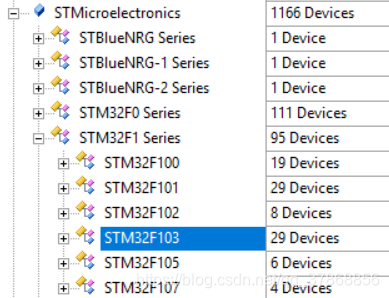
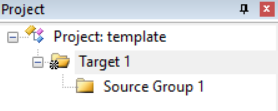
4.在USER同目录下建立三个文件OBJ、CORE、STM32F10x_FWLIB如图所示。
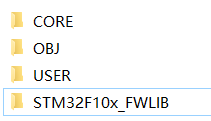
5.复制文件到文件中
(1)将固件库中的src、inc,(文件目录为:STM32F1xx固件库\STM32F10x_StdPeriph_Lib_V3.5.0\Libraries\STM32F10x_StdPeriph_Driver)文件复制到工程中的STM32F10x_FWLIB文件夹中。
(2)将固件库中的core_cm3.c、core_cm3.h文件复制到CORE文件中(文件目录为:STM32F1xx固件库\STM32F10x_StdPeriph_Lib_V3.5.0\Libraries\CMSIS\CM3\CoreSupport)。
(3)将startup_stm32f10x_hd.s文件复制到CORE文件中(文件目录为:STM32F1xx固件库\STM32F10x_StdPeriph_Lib_V3.5.0\Libraries\CMSIS\CM3\DeviceSupport\ST\STM32F10x\startup\arm)。
(4)将system_stm32f10x.c、system_stm32f10x.h、stm32f10x.h文件复制到USER文件中(文件目录为:STM32F1xx固件库\STM32F10x_StdPeriph_Lib_V3.5.0\Libraries\CMSIS\CM3\DeviceSupport\ST\STM32F10x)。
(5)将stm32f10x_conf.h、stm32f10x_it.c、stm32f10x_it.h、main.c四个文件复制到USRE文件下(文件目录为:STM32F1xx固件库\STM32F10x_StdPeriph_Lib_V3.5.0\Project\STM32F10x_StdPeriph_Template)。
6.如图所示点击Manage Project,新建USER、CORE、FWLIB三个分组
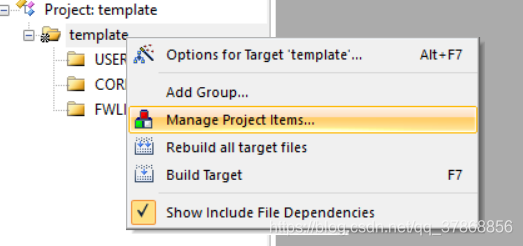
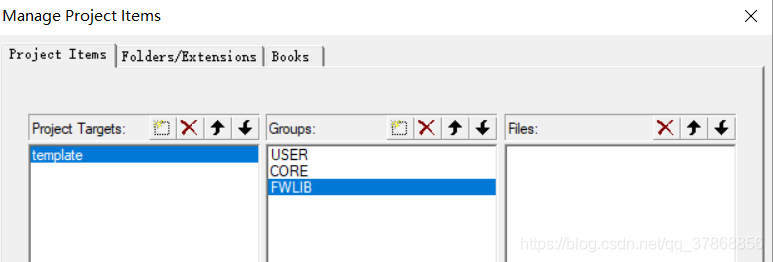
7.分别向USER、CORE、FWLIB三个文件中添加刚才复制到工程里的文件
(1)USER文件点击add file添加选中的这三个文件
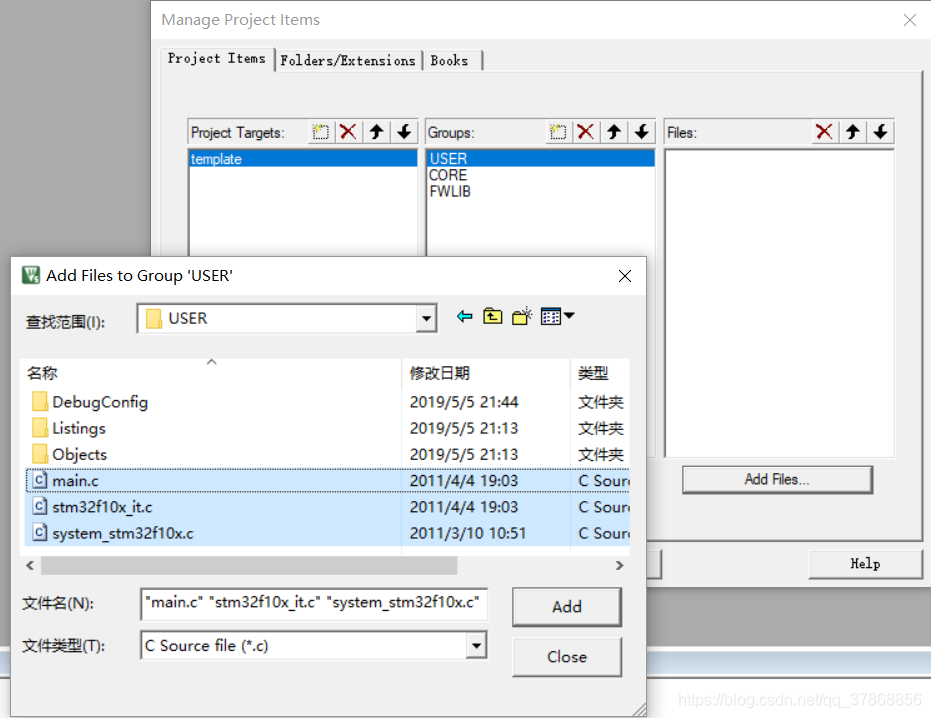
(2)CORE则选择CORE文件中的这两个文件添加
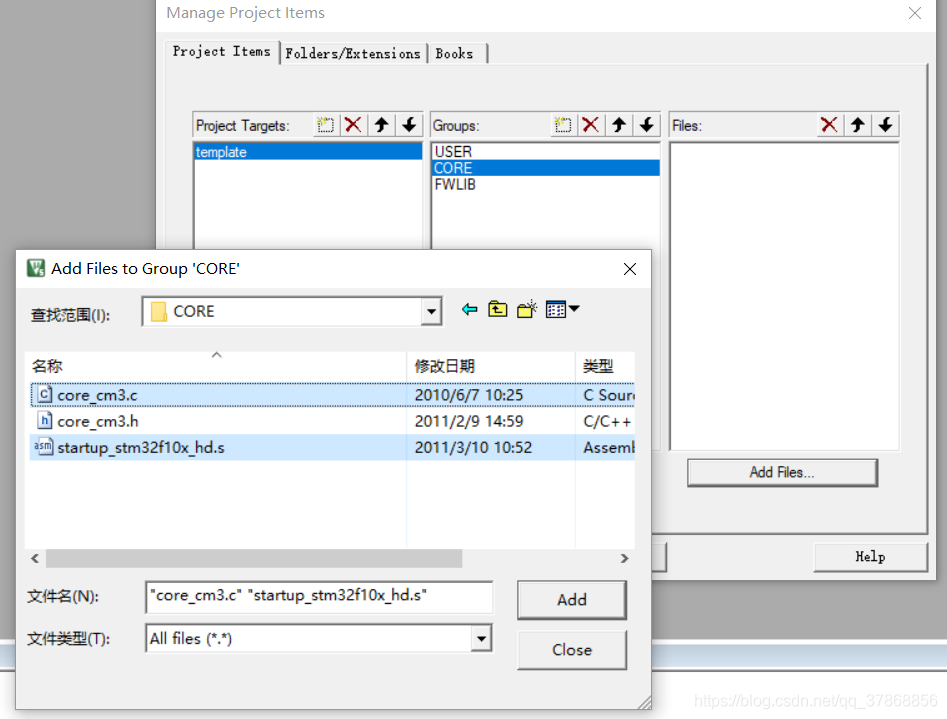
(3)FWLIB选择STM32F10x_FWLIB中的所有c文件添加
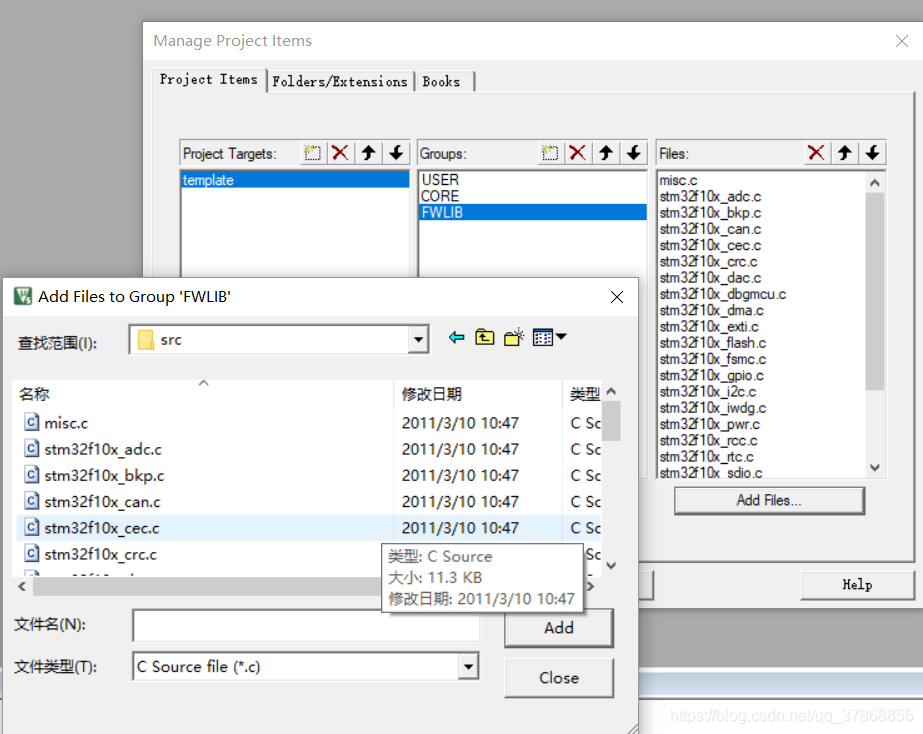
8.选择输出文件目录
(1)选择如下图所示的第一个图标
![]()
(2)选择output选项卡将三个对号都打上
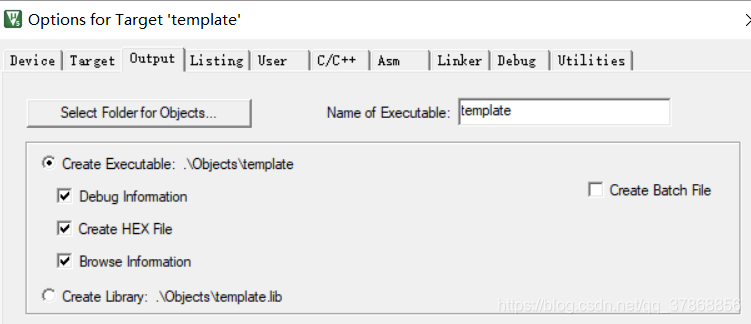
(3)选择select folder for objects,选择刚才建立的OBJ文件作为输出hex的文件夹。
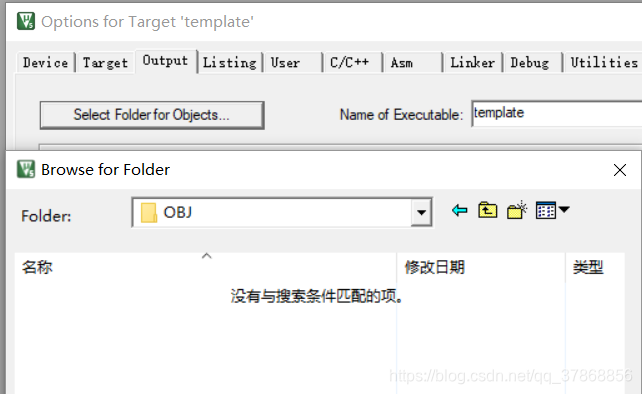
9.添加引用的头文件的位置
(1)选择如下图所示的第一个图标
![]()
(2)选择箭头点击的位置
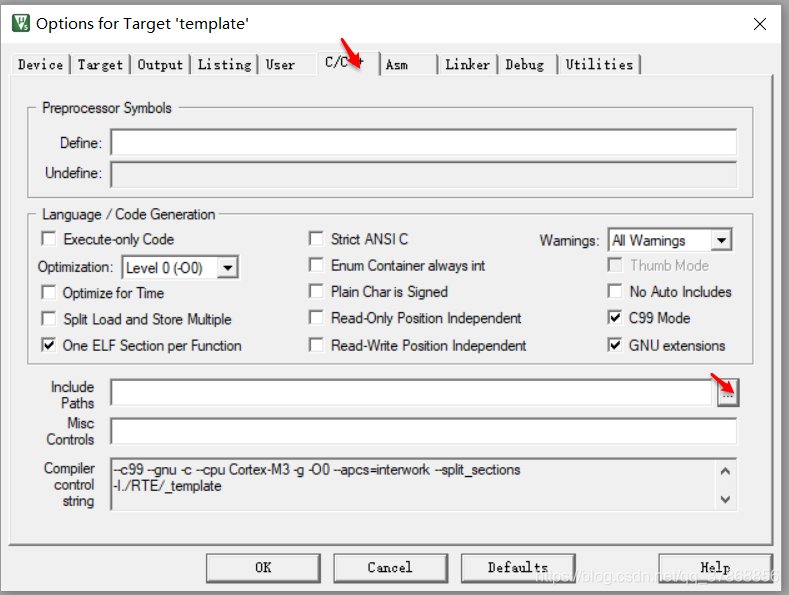
(3)选择USER、CORE、inc文件夹添加进去
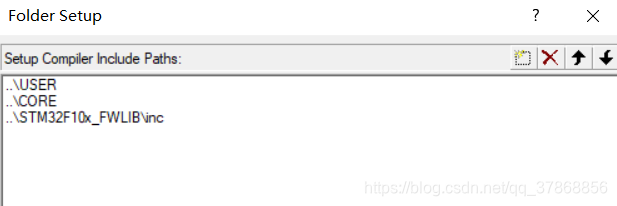
10.添加宏定义STM32F10X_HD,USE_STDPERIPH_DRIVER复制到C++选项卡的define中
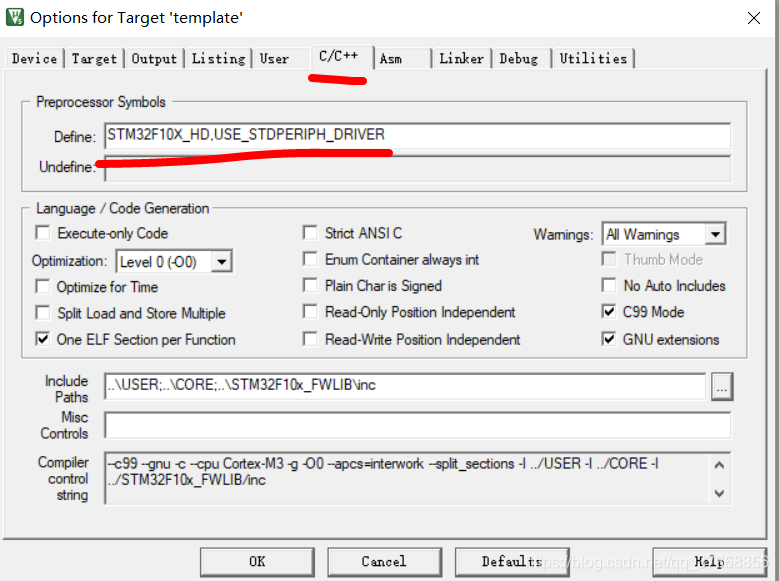
11.清空OBJ中所有的文件,删掉main.c的所有代码,然后根据需要在main中编写代码即可。








 本文详细介绍了在Keil5中基于STM32新建工程的步骤。包括新建文件夹、选择工程位置与命名、选择芯片型号,还说明了复制固件库文件到对应文件夹、新建分组并添加文件、设置输出文件目录、添加头文件位置、宏定义等操作,最后可在main中编写代码。
本文详细介绍了在Keil5中基于STM32新建工程的步骤。包括新建文件夹、选择工程位置与命名、选择芯片型号,还说明了复制固件库文件到对应文件夹、新建分组并添加文件、设置输出文件目录、添加头文件位置、宏定义等操作,最后可在main中编写代码。
















 4730
4730

 被折叠的 条评论
为什么被折叠?
被折叠的 条评论
为什么被折叠?








